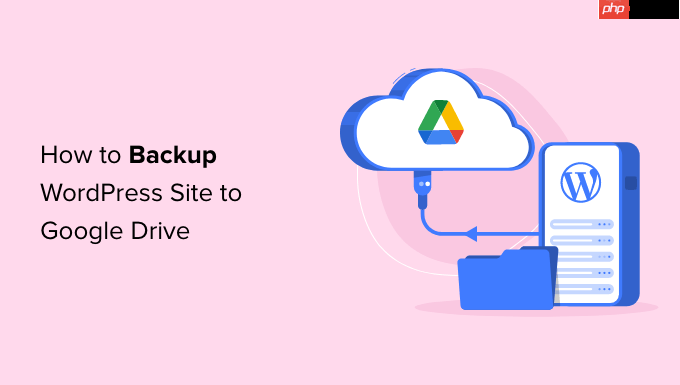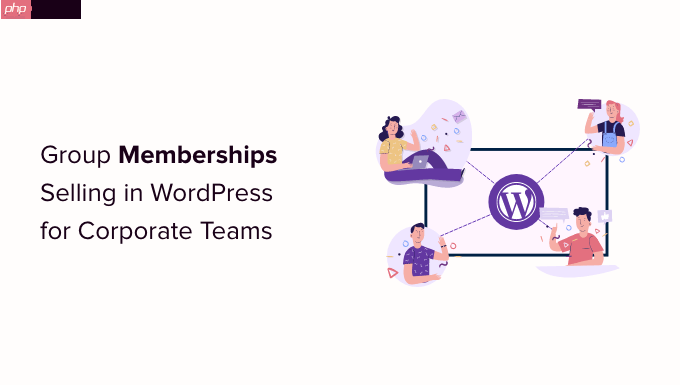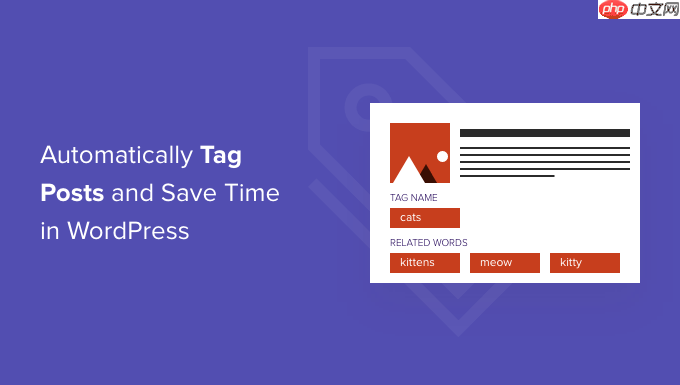本教程將提供分步指南,指導您使用 excel 從網(wǎng)站數(shù)據(jù)庫中提取最新數(shù)據(jù)。此方法可用于從各種網(wǎng)站中獲取數(shù)據(jù),例如產品目錄、客戶名錄和財務信息。通過利用 excel 的內置功能,您將學習如何連接到網(wǎng)站的數(shù)據(jù)庫、提取所需數(shù)據(jù)并將其存儲在 excel 工作簿中。掌握此技能將使您能夠自動完成數(shù)據(jù)收集任務,從而提高效率并節(jié)省時間。

如何用 Excel 采集網(wǎng)站數(shù)據(jù)庫
前言
從網(wǎng)站中采集數(shù)據(jù)對于分析、研究和自動化任務至關重要。本教程將介紹如何使用 Excel 從網(wǎng)站數(shù)據(jù)庫中提取最新數(shù)據(jù)。
使用 Power Query 采集數(shù)據(jù)
microsoft Excel 中的 Power Query 是一個強大的數(shù)據(jù)連接和轉換工具,可用于從各種來源采集數(shù)據(jù)。以下是使用 Power Query 采集網(wǎng)站數(shù)據(jù)庫數(shù)據(jù)的步驟:
1. 獲取數(shù)據(jù)
- 打開 Excel 并單擊“數(shù)據(jù)”選項卡。
- 選擇“從網(wǎng)絡”>“從數(shù)據(jù)庫”。
- 在“數(shù)據(jù)庫連接”對話框中,選擇“其他”連接類型。
- 在“連接到數(shù)據(jù)庫”對話框中,選擇數(shù)據(jù)庫類型(例如 sql Server、mysql)。
- 輸入數(shù)據(jù)庫服務器、數(shù)據(jù)庫名稱和憑據(jù)。
- 單擊“確定”。
2. 導航數(shù)據(jù)庫
- Power Query 編輯器將打開,顯示數(shù)據(jù)庫架構。
- 展開數(shù)據(jù)庫列表以查找所需的表。
- 雙擊表以加載數(shù)據(jù)。
3. 轉換數(shù)據(jù)
- Power Query 編輯器允許您轉換數(shù)據(jù),以便以 Excel 中所需的格式導入。
- 使用“添加列”、“編輯列”和“刪除列”等功能來修改數(shù)據(jù)。
- 使用“篩選”功能來過濾數(shù)據(jù)并選擇特定行或列。
- 使用“分組”功能來匯總數(shù)據(jù)。
4. 加載數(shù)據(jù)
- 完成轉換后,單擊“主頁”選項卡上的“關閉并加載”。
- 選擇要將數(shù)據(jù)加載到的工作表。
- Power Query 將從網(wǎng)站數(shù)據(jù)庫中提取最新數(shù)據(jù)并將其導入 Excel。
更新數(shù)據(jù)
- 采集數(shù)據(jù)后,您可以通過刷新 Power Query 連接來更新數(shù)據(jù)。
- 右鍵單擊工作表中的數(shù)據(jù)表,然后選擇“刷新”。
- Power Query 將從網(wǎng)站數(shù)據(jù)庫中獲取最新數(shù)據(jù)并更新 Excel 中的數(shù)據(jù)。
需要注意的事項
- 確保您具有訪問網(wǎng)站數(shù)據(jù)庫的權限。
- 數(shù)據(jù)庫服務器和 Excel 之間必須有穩(wěn)定的連接。
- 網(wǎng)站數(shù)據(jù)庫的數(shù)據(jù)結構可能會隨著時間的推移而改變,因此需要相應地調整 Power Query 查詢。
- 定期更新數(shù)據(jù)以確保您擁有最新的信息。